Как использовать Android‑устройство как мышь, клавиатуру, джойстик и не только

Быстрые ссылки
- Какие есть варианты?
- Подключение
- Режимы контроллера
- Быстрая инструкция
- Когда это не сработает
- Альтернативы и советы

Какие есть варианты?
Существует много приложений в Google Play, которые превращают телефон или планшет в беспроводную клавиатуру и мышь. Monect — одно из таких приложений, но оно предлагает и дополнительные режимы: джойстик, геймпад, медиаконтроллер, удалённый доступ к файлам и режим презентации.
Monect — бесплатное приложение, которое позволяет использовать устройство как трекпад, клавиатуру, джойстик, медиаконтроллер и др. Оно удобно для игр и для управления мультимедиа или презентациями. Также есть функция передачи текста и режим «Мой компьютер» для навигации по файловой системе удалённого ПК.
Приложение состоит из двух частей: Android‑клиента и десктоп‑сервера. Ранее оба файла распространялись в одном архиве на хостинг‑странице, но некоторые сторонние источники могли быть недоступны. Лучше загружать серверную часть с официального сайта разработчика или из проверенных репозиториев.
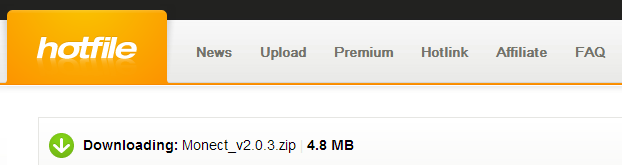
Важно: при скачивании исполняемых файлов браузер или антивирус могут выдавать предупреждение. Обычно это ложные срабатывания, так как такие программы предоставляют удалённый доступ к компьютеру. Всегда проверяйте источник и цифровую подпись, если она есть.
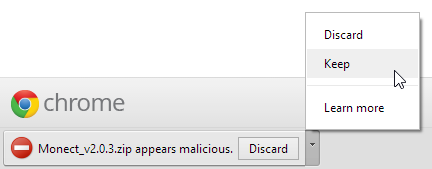
После распаковки запустите файл MonectHost и при необходимости разрешите доступ через брандмауэр.
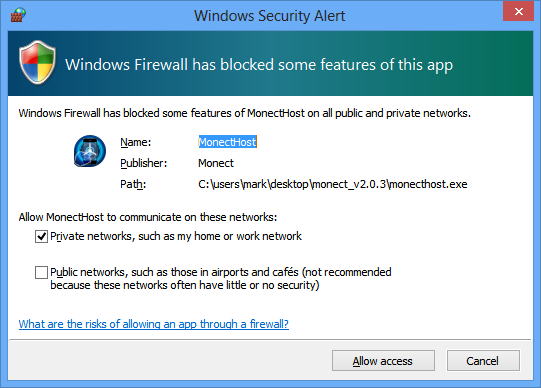
Подключение
Если телефон и компьютер в одной Wi‑Fi сети, соединение обычно устанавливается за секунды.
- На Android‑устройстве установите Monect из Google Play и запустите приложение.
- В клиенте введите IP‑адрес компьютера и нажмите «Подключиться» или нажмите «Поиск хоста», чтобы отсканировать доступные серверы в локальной сети.
- Если подключение не устанавливается, перезапустите Windows или проверьте, разрешён ли доступ MonectHost в брандмауэре.
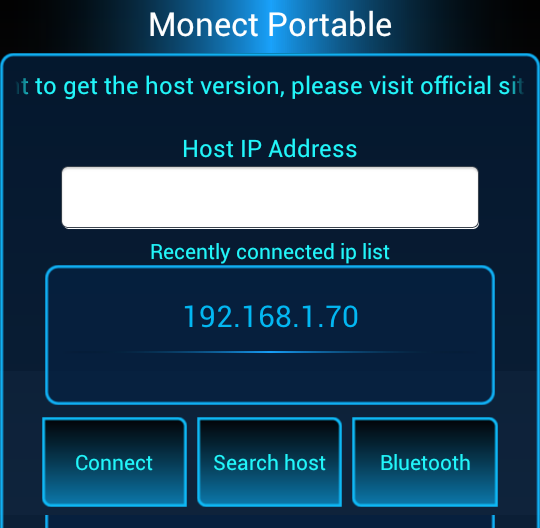
Важно: для стабильной работы держите оба устройства в одной подсети и избегайте гостевых Wi‑Fi сетей, где клиенты изолированы друг от друга.
Режимы контроллера
После подключения в приложении доступно не менее 12 режимов. Ниже — краткое описание ключевых режимов и примеры использования.
Touchpad и 3D Mouse
Touchpad‑режим превращает устройство в трекпад с полосой прокрутки справа. В этом режиме доступен 3D Mouse: вы водите устройством как лазерной указкой, чтобы перемещать курсор.
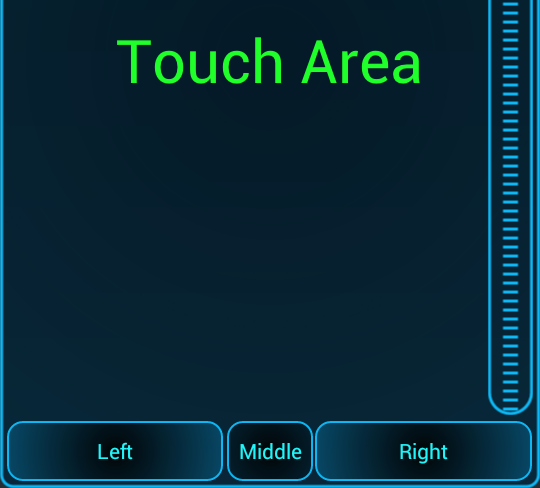
Когда это полезно: управление компьютером на телевизоре или медиаплеером издалека.
Режимы клавиатуры
- Typewriter keys — полноразмерная клавиатура.
- Function keys — доступ к функциональным клавишам F1–F12.
- Numeric keypad — цифровая клавиатура.
Это удобно, если у вас отсутствует физическая цифровая панель или внешняя клавиатура временно не работает.
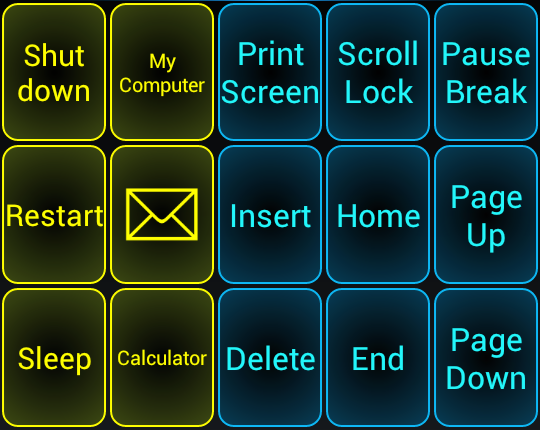
Text Transfer
Режим передачи текста позволяет подготовить текст на телефоне и отправить его в активное окно на компьютере. Ускоряет ввод длинных сообщений или URL.
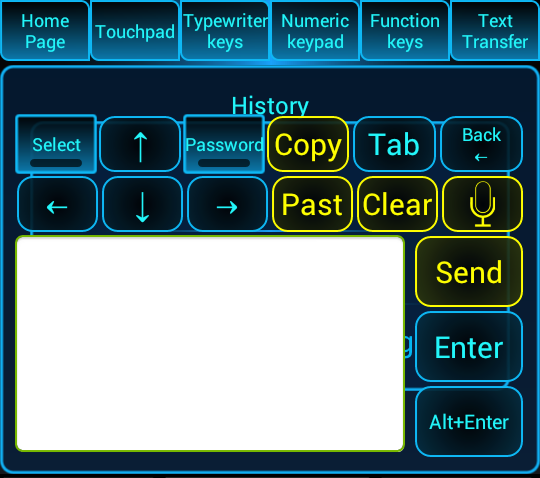
My Computer — удалённый браузер файлов
Просматривайте файлы диска компьютера с Android. Открывайте документы, запускайте файлы или загружайте их на устройство. Долгое нажатие открывает контекстное меню.
Игровые режимы: Race, Joystick, Shooter
Для геймеров доступны режимы: Race (использует гироскоп как руль), Joystick (имитирует геймпад), Shooter (использует гироскоп для прицеливания). Эти режимы используют датчики устройства для управления в играх.
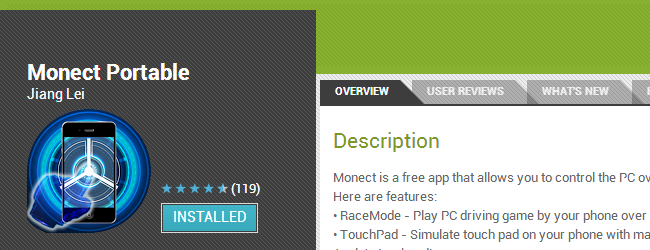
PowerPoint, Browser, Media
Эти режимы оптимизированы для управления презентациями, браузером или медиаплеером на большом экране. Все они включают зону управления курсором и мышиные кнопки.
Мини‑методология: как настроить и начать работать (короткая инструкция)
- Скачайте и установите Monect на Android и MonectHost на ПК из проверенного источника.
- Откройте MonectHost на ПК, отметьте разрешение в брандмауэре и запомните/проверьте IP‑адрес хоста.
- Подключите телефон к той же Wi‑Fi сети. В приложении выберите «Поиск хоста» или введите IP вручную и подключитесь.
- Выберите режим: Touchpad для навигации, Keyboard для ввода, Shooter для игр и т.д.
- При первом использовании протестируйте задержку и при необходимости переключитесь на более стабильную сеть или USB‑подключение (если поддерживается).
Когда это не сработает
- Сеть изолирует клиентов (гостевая сеть) — устройства не видят друг друга.
- Брандмауэр или антивирус блокирует сервер на ПК.
- Сильная задержка (high latency) в Wi‑Fi вызывает задержку отклика — для игр это критично.
- Приложение устарело и несовместимо с новой версией ОС.
Если у вас нестабильное соединение, попробуйте подключение через USB‑порт (если приложение поддерживает) или используйте альтернативное приложение, оптимизированное под низкую задержку.
Альтернативы и сравнительные заметки
- Unified Remote — популярный набор функций для управления ПК, простой в настройке.
- Remote Mouse — фокус на трекпаде и клавиатуре, удобен для презентаций.
- DroidMote — ориентирован на управление мультимедиа и играми, умеет работать через ADB/USB.
Выбор зависит от приоритетов: минимальная задержка для игр, удобство интерфейса для презентаций или безопасность для удалённого доступа.
Чек‑листы по ролям
Для геймера
- Проверить гироскоп и отклик в режиме Shooter.
- Убедиться в низкой задержке сети.
- Настроить кнопки и калибровку руля/джойстика.
Для ведущего презентацию
- Подключить к ТВ/проектору и выбрать PowerPoint.
- Проверить навигацию слайдов и кнопки «вперёд/назад».
- Убедиться, что телефон заряжен.
Для администратора/ИТ
- Развернуть сервер только в доверенной подсети.
- Зафиксировать правила брандмауэра и список разрешённых IP.
- Обновлять сервер и клиент до последних версий.
Безопасность и конфиденциальность
- Работайте только в доверенных сетях. Не используйте приложение для управления компьютером через общедоступные Wi‑Fi без VPN.
- Ограничьте доступ к MonectHost через брандмауэр по IP или по локальной сети.
- Если приложение предлагает учётные записи, используйте надёжные пароли и двухфакторную аутентификацию, если доступна.
Совместимость и советы по миграции
- Проверяйте совместимость приложения с вашей версией Android и Windows. Старые версии клиента/сервера могут не работать вместе.
- При переходе на новый телефон экспортируйте настройки и профили кнопок, если приложение это поддерживает.
- Для минимальной задержки используйте 5 ГГц Wi‑Fi вместо 2.4 ГГц, если сеть и роутер поддерживают 5 ГГц.
Краткий глоссарий
- Клиент — приложение на Android, которое отправляет команды.
- Сервер — программа на ПК, которая принимает команды и эмулирует ввод.
- Гироскоп — датчик ориентации устройства.
- Задержка (latency) — время между действием на телефоне и откликом на ПК.
Когда стоит выбрать другие решения
Если вам нужна максимальная безопасность или управление через интернет, рассмотрите VNC‑решения или RDP с шифрованием и аутентификацией. Для профи‑игроков лучше использовать аппаратные контроллеры, чтобы избежать задержек беспроводной сети.
Итог
Использование Android‑устройства как удалённого контроллера удобно и многофункционально. Monect и подобные приложения подходят для медиаплееров, презентаций и казуальных игр, но требуют внимательной настройки сети и брандмауэра для надёжной работы. При выборе ориентируйтесь на приоритеты: задержка, безопасность и набор функций.
Важно: всегда скачивайте серверную часть и клиент только из проверенных источников и обновляйте их вовремя.
Ключевые факты
- Доступно не менее 12 режимов управления.
- Подключение на той же Wi‑Fi сети занимает обычно секунды.
Похожие материалы
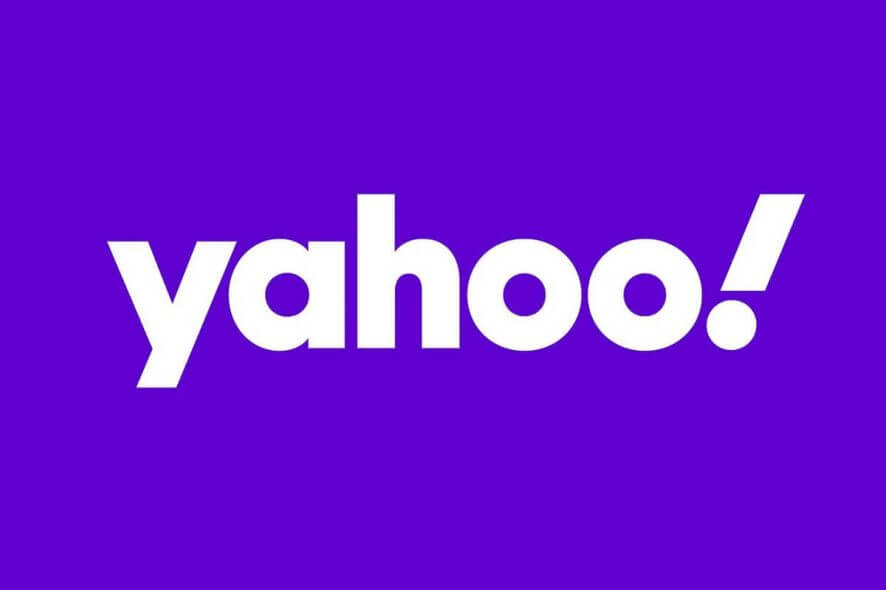
Как скачать данные из Yahoo Groups перед удалением

Удалить несколько контактов на Android и iPhone
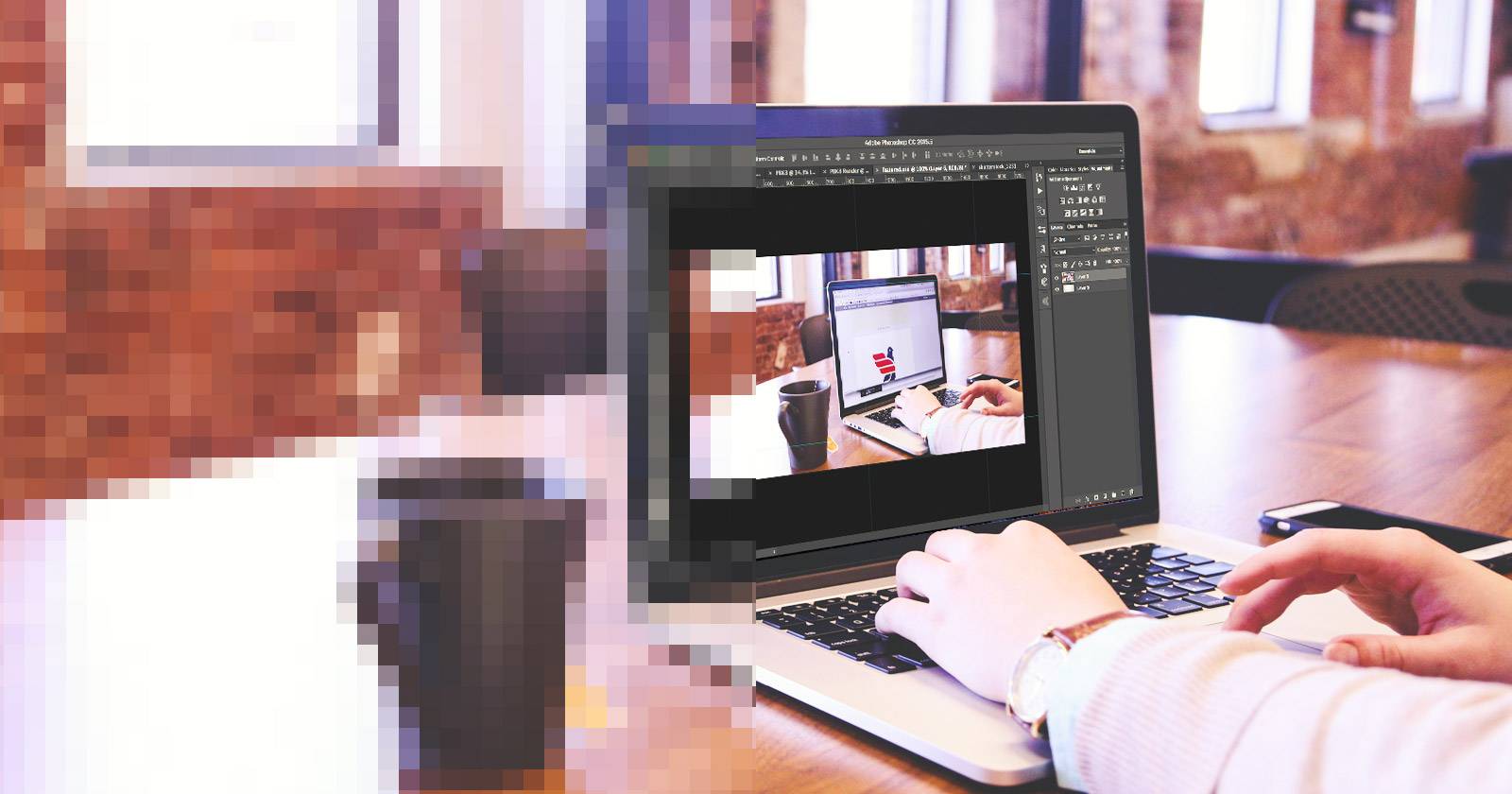
Как размыть изображение в Photoshop
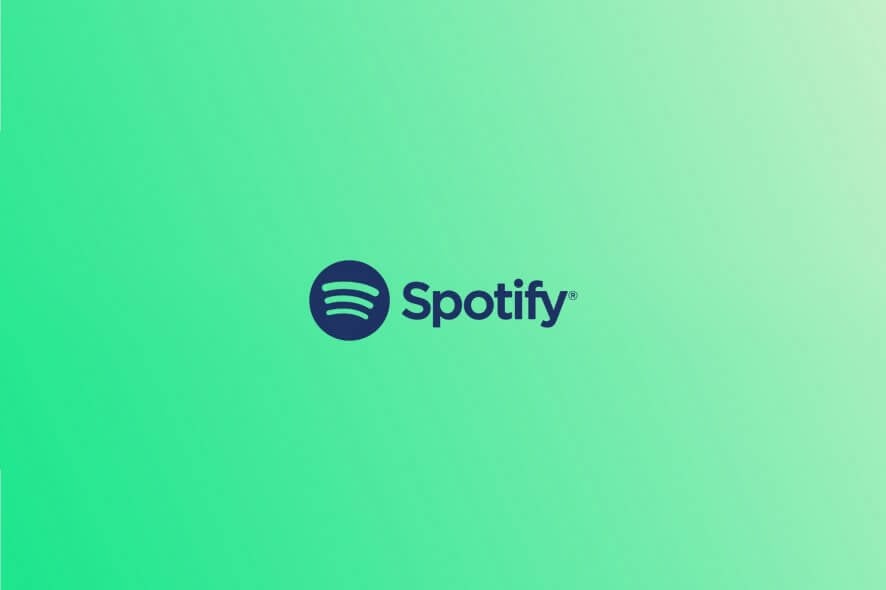
Spotify: слушать музыку вместе через групповую сессию
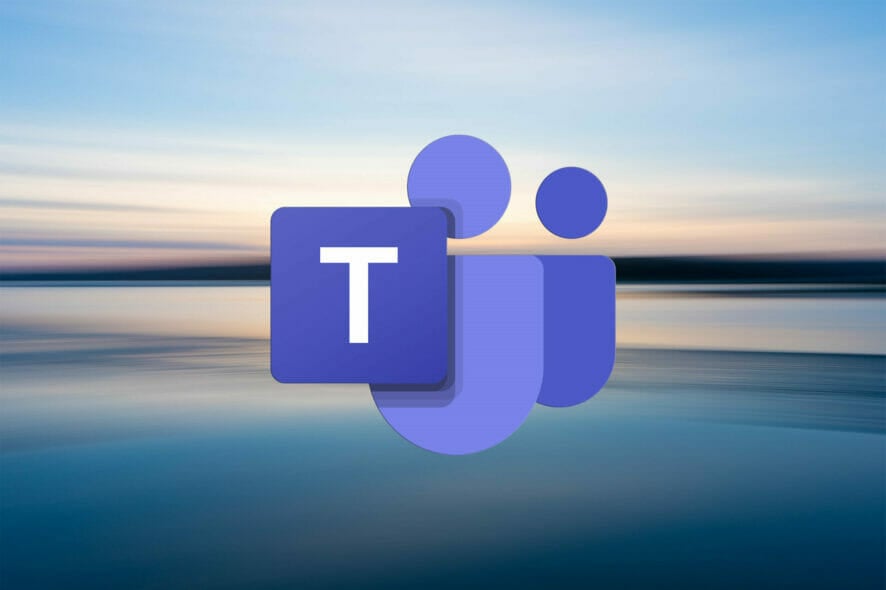
Код ошибки 4c7 в Microsoft Teams — исправление
